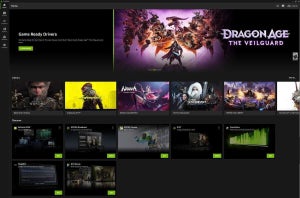これからゲーミングPCを導入するにあたり、予算や目的に合わせてパーツを選べる柔軟性や好みの見た目にしたりLEDなどで“映える”PCを作れたり、将来的な拡張性も確保しやすいといった理由から自作PCを組むことを考えている人も少なくないだろう。
そんな人に注目してほしいメーカーが、CORSAIR(コルセア)だ。同社はキーボードやマウス、ヘッドセット、ディスプレイといったゲーミングデバイスをはじめ、PCケース、メモリ、電源、CPUクーラーといった自作PC向けのパーツも幅広く扱っており、CPU、マザーボード、グラフィックスカード以外はすべてCORSAIRで揃えられるのもうれしいところ。
今回はそんな同社から新発売したMini-ITX規格の小型PCケース「CORSAIR iCUE 2000D RGB AIRFLOW(ホワイト)」を使って、ホワイトカラー中心の自作PCを組んでみることに。
CORSAIR製品を中心にパーツを選ぶことのメリットに加え、後半では性能面もしっかりと検証していきたいと思うので、ぜひ参考にしてみてほしい。
「iCUE 2000D RGB AIRFLOW White」にマッチするパーツ選び
今回の主役となるのはMini-ITXケースの「CORSAIR iCUE 2000D RGB AIRFLOW」。爽やかなホワイトカラーと縦長のデザインが特徴だ。
Mini-ITXケースはその小ささから、CPUクーラーやグラフィックスカードのサイズへの制限が厳しいことが多いからだ。空冷のCPUクーラーを取り付ける場合は高さ9cm以内になる点は注意したい。
このほか、前面には12cm角のRGBファン(CORSAIR iCUE AF120 RGB SLIM WHITE)が3基搭載されているのでLEDによる演出も楽しめる。電源はSFXまたはSFX-L対応だ。
-
「CORSAIR iCUE 2000D RGB AIRFLOW」はスマートなデザインのMini-ITXケースながらハイエンドパーツも組み込めるのが強み。ブラックカラーもランナップしている
-
前面下部には、USB 3.2 Gen 2 Type-C×1、USB 3.2 Gen 1 Type-A×2、ヘッドセット端子を備える
ここからはパーツ構成について触れていこう。
「CORSAIR iCUE 2000D RGB AIRFLOW」のボディカラーに合わせて、ホワイトカラーのパーツを中心にフルHD~WQHD解像度で快適にゲームが遊べるミドルレンジ構成を目指した。選択したパーツは以下の通りだ。
スペック表
| カテゴリー | >メーカー名・製品名 | 実売価格 |
|---|---|---|
| CPU | Intel Core i5-13600K(14コア20スレッド) | 46,000円前後 |
| マザーボード | MSI MPG Z790I EDGE WIFI(Intel Z790、Mini-ITX) | 57,000円前後 |
| メモリ | CORSAIR VENGEANCE RGB DDR5 CMH32GX5M2B6000C40W(DDR5-6000 16GB×2) | 20,000円前後 |
| グラフィックスカード | ASUS TeK DUAL-RTX3060-O8G-WHITE(NVIDIA GeForce RTX 3060) | 42,000円前後 |
| ストレージ | CORSAIR MP600 PRO LPX CSSD-F1000GBMP600PLPW(PCI Express 4.0 x4、1TB) | 16,000円前後 |
| CPUクーラー | CORSAIR iCUE H100i ELITE CAPELLIX XT White(簡易水冷、24cmクラス) | 27,000円前後 |
| PCケース | CORSAIR iCUE 2000D RGB AIRFLOW(Mini-ITX PCケース/ホワイト) | 30,000円前後 |
| 電源ユニット | CORSAIR SF850L(850W、80PLUS Gold) | 26,000円前後 |
| マウス | CORSAIR M65 RGB ULTRA WIRELESS WHITE | 20,000円前後 |
| キーボード | CORSAIR K60 PRO TKL OPX White | 18,000円前後 |
| ゲーミングモニター | CORSAIR XENEON 27QHD240 OLED | 150,000円前後 |
| 合計 (モニター含む合計) |
302,000円前後 (452,000円)前後 |
|
-
CPUは「Intel Core i5-13600K」を選択。14コア20スレッドとゲーム用としては十分な性能を持つ
-
マザーボードは「MSI MPG Z790I EDGE WIFI」。ホワイトカラーではないが、シルバー基調なので今回の構成にマッチ(ホワイトのMini-ITXマザーボードは非常に少ない)。Mini-ITXサイズとしては貴重なDDR5メモリ対応だ
-
CPUクーラーは「CORSAIR iCUE H100i ELITE CAPELLIX XT White」。24cmクラスのラジエータの簡易水冷だ。ファン、ラジエータ、水冷ヘッドの上部、チューブのすべてがホワイトカラーと今回の構成にピッタリ。ファンにはLEDも内蔵されている
-
CPUクーラーには水冷ヘッド、RGB LED、ファンを「iCUE」アプリで集中管理できるCommander COREを付属。ファンとCORSAIRのRGB LEDを4基まで追加できるため、「CORSAIR iCUE 2000D RGB AIRFLOW」に付属する3基のファンとLEDもコレで管理できるのがポイント
-
グラフィックスカードはホワイトカラーの「ASUS Dual GeForce RTX 3060 White OC Edition 8GB GDDR6」。GeForce RTX 3060を搭載しており、フルHDからWQHD解像度でのゲームプレイに最適
-
メモリは「CORSAIR VENGEANCE RGB DDR5 CMH32GX5M2B6000C40W」。DDR5-6000の16GBメモリが2枚セットになっている。ホワイトカラーに加えて、上部にLEDがあり、ドレスアップにも最適
-
SSDは「CORSAIR MP600 PRO LPX CSSD-F1000GBMP600PLPW」。M.2タイプで接続はPCI Express 4.0 x4、容量は1TBだ。ホワイトのヒートシンクを備えるSSDは非常に珍しい
-
電源は「CORSAIR SF850L」。SFX-Lサイズで出力は850Wだ。フルモジュラーなので必要なケーブルだけを取り付けられると内部が狭いmini-ITXケースにはピッタリ。ホワイトカラーがないのだけが残念。ATX 3.0対応で12VHPWRケーブルも付属しているので、将来的に上位のグラフィックスカードにも乗り換えしやすい
-
マウスはホワイトカラーの「CORSAIR M65 RGB ULTRA WIRELESS WHITE」。26,000DPIに対応する高性能な使用。有線、2.4GHzの無線、Bluetoothと3種類の接続方法から選べる
-
キーボードは「CORSAIR K60 PRO TKL OPX White」。ホワイトカラーというだけではなく、1.0mmアクチュエーションポイントという高速な反応を実現する独自の光学メカニカル式OPXスイッチを採用とゲーミングキーボードとしての完成度も高い
組み立ては順序とケーブル処理がポイント
「CORSAIR iCUE 2000D RGB AIRFLOW」は、天面、両側面、ラジエータートレイとも分離できるので内部にアクセスしやすく、パーツの組み込み自体はそれほど難しくはない。
気をつけたいポイントは下記だ。
- 電源、マザーボード、簡易水冷クーラー、グラフィックスカードの順に装着していくこと
- 各種電源ケーブルが簡易水冷クーラーのファンやチューブにからまらないように結束バンドなどでしっかり処理すること
これに加えて、重要なのが「ファンとLEDの管理」だ。
CORSAIR iCUE 2000D RGB AIRFLOWは最大6基のファンとLEDを管理できるコントローラを備えているが、使用するためにはSATA電源とマザーボードのUSBピンヘッダへの接続が必要だ。
さらに、今回の簡易水冷クーラーのファン、LED、水冷ヘッダの管理には付属のCommander COREを利用するが、こちらにもSATA電源とマザーボードのUSBピンヘッダへの接続が必須。しかし、マザーボードのMSI MPG Z790I EDGE WIFIにはUSBピンヘッダが1基しかなく、同時利用はできない。
そのため、今回はすべてのファンとLEDをCommander COREに接続することにした。CORSAIRはLEDの接続コネクタに独自の4ピン仕様を採用しているが、今回はPCケースも簡易水冷クーラーもCORSAIRなのでCommander COREに問題なく集約して制御できる。このあたりが同一メーカーでそろえる強みといえるだろう。
-
PCケースにファンとLEDのコントローラが用意されているが、マザーボードのUSBピンヘッダが1基しかない都合で簡易水冷クーラー付属のCommander COREと同時使用はできない。そのため、今回はすべてのファンとLEDをCommander COREで集中管理することにした
-
マザーボード、ラジエータートレイの順に装着する。ファンやチューブで内部が一気に狭くなるので、ケーブル類が簡易水冷クーラーのファンにひっかからないように結束バンドなどでしっかりまとめておくことが重要
-
グラフィックスカードの装着は最後で大丈夫。8ピンの補助電源を挿しやすい位置にあらかじめ出しておくことが大切だ
-
すべてのパーツを組み込んだところ。ホワイトカラーによる統一感がある。ここまでくると内部のケーブル類も白にまとめたくなる。ちなみに空気の流れは前面から吸気し、右側面の簡易水冷クーラーのファンから排気される
-
マザーボードやグラフィックスカードの端子類は底面になるのがちょっと特殊な構造だ。ケーブルを挿しやすくするため底面のカバーが外せるようになっている
-
電源コネクタは上部にくる。背面に引き出せるようにL字型の延長ケーブルを標準付属する
「iCUE」アプリでファンもLEDも総合管理できる強み
ここからは実際に動作させてみよう。動作テスト用のディスプレイとして同じCORSAIRの「CORSAIR XENEON 27QHD240 OLED」を用意した。27型でWQHD解像度、リフレッシュレート240Hzのゲーミングディスプレイだ。LGの第3世代OLEDパネルを採用し、1,500,000:1の高コントラストと最大1,000nitの高輝度表示が可能で、ゲームはもちろん映像コンテンツの再生に最適といえる。
PCケース、簡易水冷クーラー、メモリ、マウス、キーボードをCORSAIRで統一した最大のメリットはWindowsアプリの「iCUE」ですべて管理できること。とくに「Murals」という機能を使えば、LEDを一括で設定できる。
ホワイトカラーに統一したければ、「Murals」→「カスタムエフェクト」→「スタティックカラー」でホワイトを設定すれば、iCUEに対応するデバイスのLEDすべてに適用される仕組みだ。複数のカラーを登録しておけば、気分に合わせてワンクリックでLEDを変更できる。非常に便利だ。
「CORSAIR iCUE 2000D RGB AIRFLOW」
が気になる方はこちら
人気FPSは高フレームレートで動作! CPUとGPUの温度もチェック
次は性能チェックといこう。まずは定番のPCの基本性能を測る「PCMark 10」、3D性能を測る「3DMark」、ストレージの速度を測る「CrystalDiskMark」を実行する。
比較対象がないもののPCMark 10は、Web会議/Webブラウザ/アプリ起動の“Essentials”で4,100以上、表計算/文書作成の“Productivity”で4,500以上、写真や映像編集“Digital Content Creation”で3,450以上が快適度の目安となっているが、すべて2倍以上のスコアを出している。
普段使いのPCとして十分すぎるほどの性能を持っているといってよいだろう。3DMarkもグラフィックスカードがGeForce RTX 3060の環境として一般的なスコアが出ており、Mini-ITXのコンパクトなサイズながら性能は十分引き出されている。
内部がコンパクトなだけにCPUやグラフィックスカードの温度が気になる人もいるだろう。OS起動10分後をアイドル時、3DMarkのStreet Test(Time Spy)を10分間実行したときを高負荷時としてCPUとGPUの温度をモニタリングアプリの「HWiNFO Pro」でチェックしてみた。
CPUはテストをスタートした瞬間だけ80℃を超えたが、その後は冷却ファンの回転数が高まったこともあってほぼ40℃台で動作と十分すぎるほど冷えている。グラフィックスカードも72℃前後とまったく心配のいらないレベル。
内部はコンパクトといってもケースのパネルは通気性のよいメッシュ構造で前面に3連ファンもあり、エアフローは問題なく確保されているといってよいだろう。内部のケーブルがファンに引っかかって回転を止めていないかだけは確認しておきたい。
人気ゲームでも性能を検証してみよう
次は実際にゲームで試してみよう。タイトルとテスト条件は以下の通りだ。それぞれフルHDとWQHD解像度でテストを行っている(使用したディスプレイがWQHD解像度のため)。
- レインボーシックス シージ(ゲーム内のベンチマーク機能を使用)
- Apex Legends(トレーニングモードの一定コースを移動した際のフレームレートをFrameViewで計測)
- サイバーパンク2077(ゲーム内のベンチマーク機能を使用)
レインボーシックス シージは最高画質設定でもフルHDで平均202fps、WQHDで平均127fpsと高リフレッシュレートのゲーミングディスプレイをいかせるだけのフレームレートが出ている。
Apex Legendsも同様だ。フルHDで平均191fps、WQHDでも平均135fpsと高いフレームレートが出た。
2020年発売ながら、いまだに描画負荷の重いゲームの代表格といえるサイバーパンク2077だが、画質プリセットとしては最上位の「レイトレーシング:ウルトラ」でも描画負荷軽減技術のDLSSと組み合わせることで、フルHDなら平均66.6fpsと十分快適にプレイできるフレームレートを出せる。
WQHDは平均45.3fpsだが、画質プリセットをレイトレーシングを使わない「ウルトラ」設定にすれば平均67.7fpsまで上昇可能だ。今回の構成は、描画負荷の重いAAA級ゲームもDLSSを組み合わせれば十分プレイできる性能を持っているといってよいだろう。
CORSAIRなら見た目もサイズも性能も満足できる
「CORSAIR iCUE 2000D RGB AIRFLOW」は、Mini-ITXサイズでインテリアに溶け込みやすいホワイトでスマートなデザインながら、ハイエンドパーツを組み込める内部構造を採用し、見た目も性能も満足できる自作PCを組めるケースだ。
そのほかパーツもCORSAIR製品で統一すれば、ファンの回転数やLEDのライティングも「iCUE」アプリで一括設定ができて利便性を高められる。見た目が映えるうえに実用性も抜群のゲーミングPCを求めている人にピッタリといえるだろう。
[PR]提供:CORSAIR